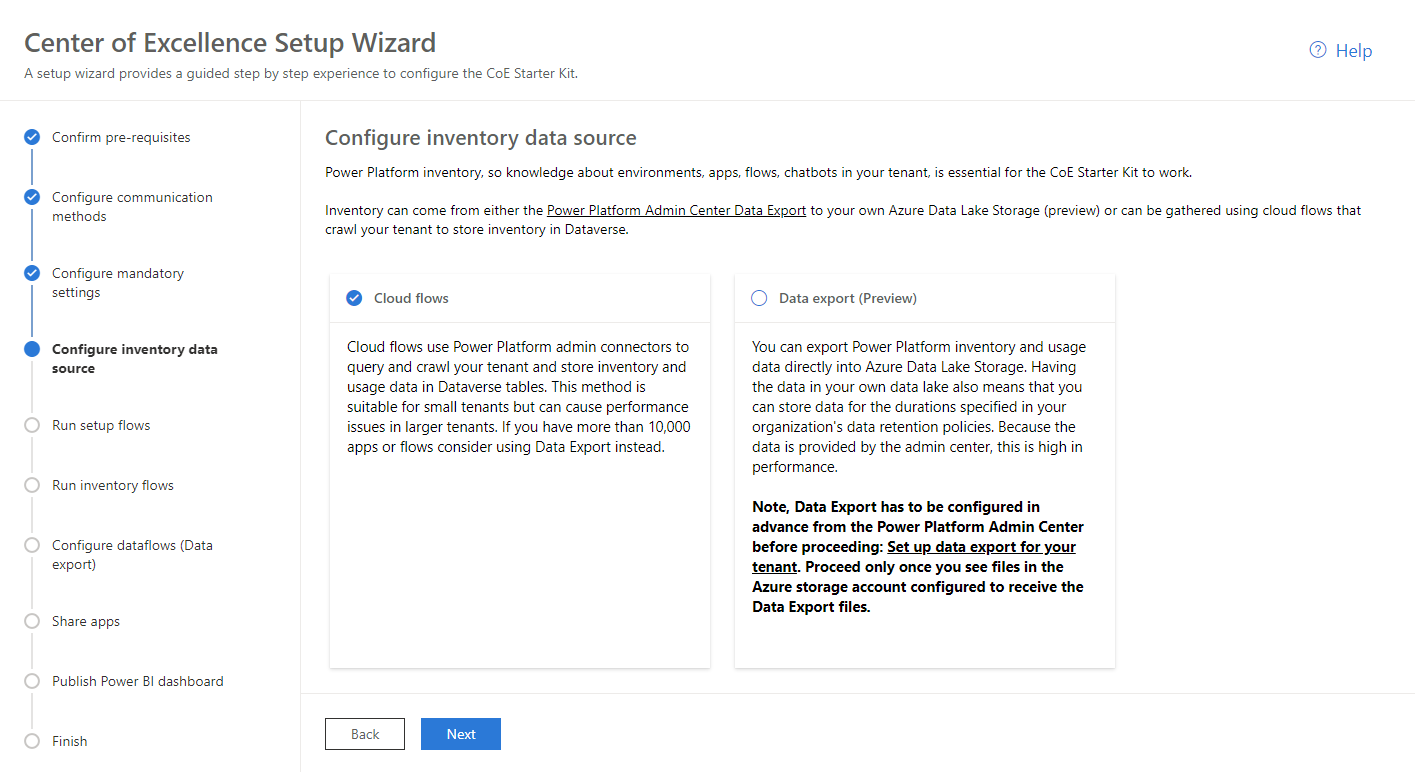Nota
O acesso a esta página requer autorização. Pode tentar iniciar sessão ou alterar os diretórios.
O acesso a esta página requer autorização. Pode tentar alterar os diretórios.
Este artigo ajuda você a configurar os componentes de inventário da solução principal do Kit Inicial do Centro de Excelência (CoE). O inventário é o coração do CdE. Sua Microsoft Power Platform jornada é mais benéfica quando você entende seus aplicativos, fluxos e criadores, e pode estabelecer a base para monitorar novos aplicativos e fluxos que estão a ser criados.
Os fluxos e fluxos de dados nesta solução sincronizam todos os seus recursos em tabelas. Essa solução ajuda você a criar aplicativos, fluxos e painéis de administração sobre o inventário. Essa configuração oferece uma visão geral holística dos aplicativos, fluxos e criadores existentes em seu ambiente. Aplicativos como DLP Editor e set App Permissions ajudam com tarefas diárias de administração.
Pré-requisitos
- Conclua o artigo Introdução
- Configure seu ambiente.
- Faça login com a identidade correta.
Nota
- Se você estiver a experimentar Exportação de Dados inventário, recomendamos que você não dependa desse recurso ainda e teste-o em um ambiente de teste dedicado primeiro. Experimentar este recurso nos ajuda a validar que o recurso é o que você precisa e que não estamos a introduzir efeitos colaterais não intencionais.
- O seu feedback é essencial para este processo. Publique os seus comentários ao comunicar um problema no GitHub.
- A configuração dos componentes de inventário através da Exportação de Dados só é suportada através do assistente de configuração. As instruções de configuração manual estão disponíveis após a pré-visualização experimental.
Importe o Kit de Criação e estabeleça conexões
Importar o Kit para Criadores
O CoE Starter Kit requer a instalação do Creator Kit no ambiente onde você instalou o CoE Starter Kit.
Instale o Creator Kit antes de continuar.
Criar ligações
Crie essas conexões manualmente antes de instalar o kit para garantir que elas estejam configuradas corretamente.
- Ir para o Power Automate.
- Selecione seu ambiente CoE e vá para Data>Connections>+ New connection.
- Crie uma conexão para HTTP com Microsoft Entra ID (pré-autorizado) e defina URL de recurso base e Microsoft Entra URI de recurso de ID (URI de ID de aplicativo) para https://graph.microsoft.com/ locatários comerciais. Se o seu locatário estiver no GCC GCC High ou no DoD, verifique o ponto final raiz do serviço para Microsoft o Graph.
Importar a solução de componentes central
Transfira o ficheiro comprimido do Kit de Iniciação CoE para o seu computador.
Extraia o arquivo zip compactado. O ficheiro comprimido do Kit de Iniciação CoE contém todos os componentes da solução, para além dos componentes com deteção de soluções que compõem o Kit de Iniciação CoE.
Importe o ficheiro de solução CenterOfExcellenceCoreComponents_x_x_x_xx_managed.zip a partir da pasta extraída.
Para um ambiente na cloud comercial, deixe todos os valores das variáveis do ambiente em branco. Para um ambiente GCC GCC High e DoD, verifique Microsoft os pontos de extremidade raiz do serviço Graph e Graph Explorer e insira o valor para sua nuvem na variável de ambiente Graph URL Environment Variable .
A importação pode levar até uma hora para ser concluída e as atualizações podem levar até duas horas.
Nota
Depois de importar sua solução, você pode ver este aviso: Solução "Centro de Excelência - Componentes principais" importada com êxito com avisos: Erro do cliente de fluxo retornado com o código de estatuto Solicitação incorreta. Esta mensagem de aviso pode ser ignorada e pode prosseguir com a abertura da aplicação Assistente de Configuração para continuar com a configuração da solução.
Configurar os componentes de Inventário utilizando o Assistente de Configuração
Abrir o Assistente de Configuração para concluir a configuração
- Quando a importação da solução for bem-sucedida, abra solução Centro de Excelência — Componentes Centrais.
- Abra a aplicação Assistente de Configuração e Atualização do CoE.
- Este aplicativo orienta você pelas etapas de configuração.
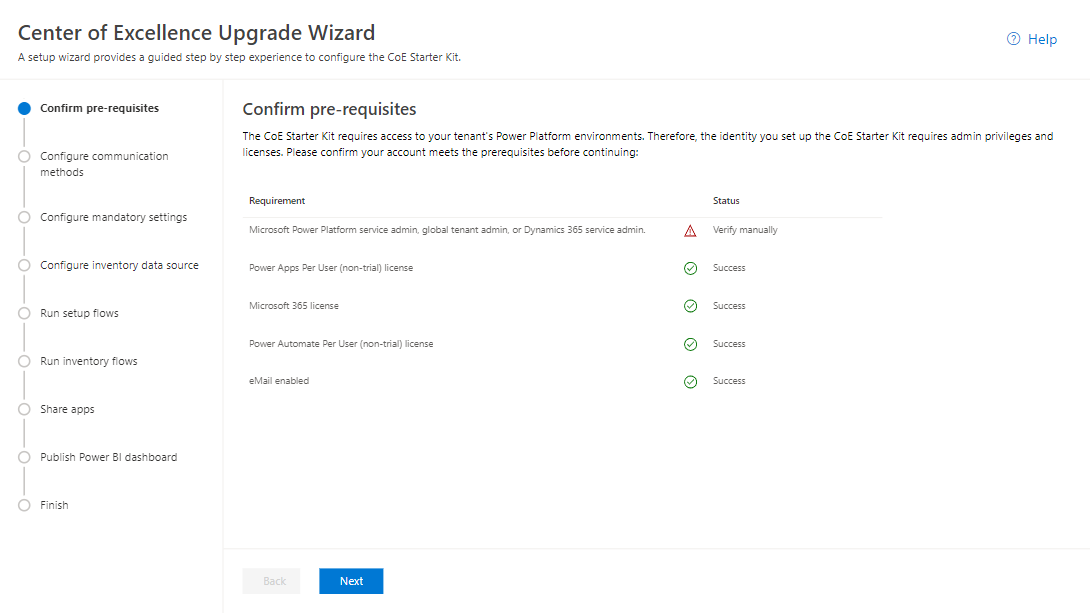
Resolução de Problemas
Se vir um aviso Erro ao Carregar Controlo ao abrir a aplicação Assistente de Configuração, significa que não foi possível ativar automaticamente alguns fluxos que requeriam que o assistente fosse executado. Navegue até a solução e ative os seguintes fluxos manualmente:
- SetupWizard > GetCurrentEnvironment
- SetupWizard > GetTenantID
- SetupWizard > GetUserDetails
Uma vez ativado, você pode retornar ao Assistente de configuração para continuar a instalação.
Escolher origem de dados
Você pode escolher seu origem de dados para inventário. Os fluxos de nuvem são o caminho padrão e atualmente recomendado para reunir seu inventário.
No entanto, você pode querer experimentar o Exportação de Dados (pré-visualização) origem de dados. Para experimentar, use as instruções de configuração Exportação de Dados quando chegar à página Configurar fluxos de dados.
Configurar a aplicação Centro de Comando de Administração do CoE
Importante
Só conclua estes passos se quiser rever atualizações do Centro de Mensagens do Microsoft 365 relacionadas com o Power Platform na aplicação de tela Centro de Comando do Admin do CoE. A aplicação Centro de Comando do Admin do CoE pode ser utilizada sem esta configuração.
Criar um registro de Microsoft Entra aplicativo para se conectar ao Microsoft Graph
O CoE Admin Command Center se conecta à Microsoft Graph API para obter Microsoft 365 Centro de Mensagens atualizações.
Usando estas etapas, você configura o registro do aplicativo Entra usado em um fluxo de cloud para se conectar à API do Graph. Para obter mais informações, consulte Usar a API do Microsoft Graph.
- Inicie sessão no portal do Azure.
- Aceda a Microsoft Entra ID>Registos de aplicações.

- Selecione + Novo Registo.
- Introduza um nome. Por exemplo, use o nome CoE Command Center . Não altere nenhuma outra configuração e selecione Registrar.
- Selecione Permissões de API>+ Adicionar uma permissão.
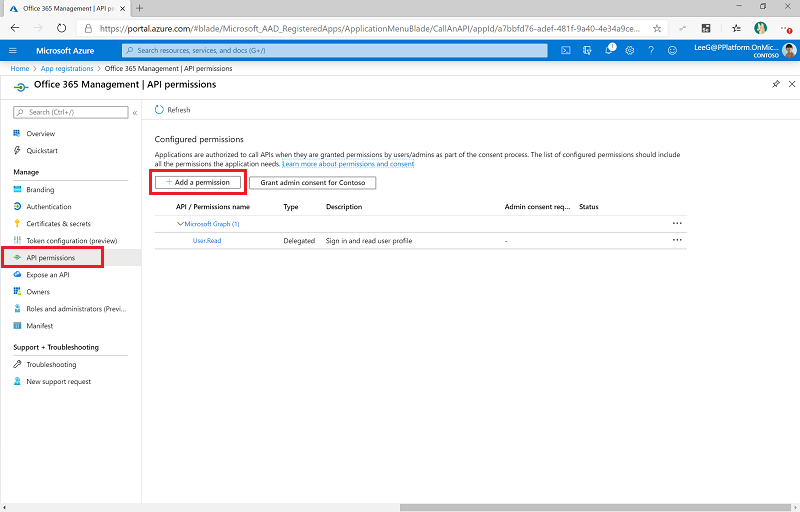
- Selecione Microsoft Gráfico e configure as permissões da seguinte maneira:
- Selecione Permissões de aplicação e, em seguida, selecione ServiceMessage.Read.All.
- Selecione Adicionar permissões.
- Selecione Conceder Consentimento de Administrador (à sua organização).
- Selecione Certificados e segredos.
- Selecione + Novo segredo do cliente.
- Adicione uma descrição e expiração (em conformidade com as políticas da sua organização) e, em seguida, selecione Adicionar.
- Copie e cole o Segredo em um documento de texto, como o Bloco de Notas.
- Selecione Visão geral e copie e cole o valor de ID do aplicativo (cliente) no mesmo documento de texto. Certifique-se de que tomou nota de que GUID se destina a que valor.
Atualizar variáveis de ambiente
Atualize as variáveis de ambiente que contêm o ID e o segredo do cliente, conforme mostrado na tabela a seguir.
Pode armazenar o segredo do cliente em texto simples na variável de ambiente Centro de Comando – Segredo do Cliente (não recomendado) ou armazenar o segredo do cliente no Azure Key Vault e referenciá-lo na variável de ambiente Centro de Comando – Segredo do Azure do Cliente (recomendado). Reveja as permissões necessárias para utilizar os segredos do Azure Key Vault em variáveis de ambiente.
Nota
O fluxo que utiliza esta variável de ambiente está configurado com uma condição para esperar a variável de ambiente Centro de Comando – Segredo do Cliente ou Centro de Comando – Segredo do Azure do Cliente. Não é necessário editar o fluxo ou o aplicativo do centro de comando para trabalhar com o Azure Key Vault.
| Nome | Descrição |
|---|---|
| Centro de Comando – ID de Cliente da Aplicação | O ID do cliente do aplicativo Criar um registro de Microsoft Entra aplicativo para se conectar ao Microsoft Graph passo. |
| Centro de Comando – Segredo do Cliente | O segredo do cliente do aplicativo Criar um registro de Microsoft Entra aplicativo para se conectar ao Microsoft Graph passo. Deixe em branco se estiver a usar o Azure Key Vault para armazenar o seu ID de cliente e o segredo. |
| Centro de Comando – Segredo do Azure do Cliente | A referência do Cofre da Chave do Azure para o segredo do cliente do aplicativo Criar um registro de aplicativo para se conectar ao Microsoft Entra Graph Microsoft passo. Deixe em branco se estiver a armazenar o ID de cliente em texto simples na variável de ambiente Centro de Comando – Segredo do Cliente. Esta variável espera a referência do Azure Key Vault, não o segredo. Para obter mais informações, consulte Usar segredos do Azure Key Vault em variáveis de ambiente. |
Modificar o aplicativo do Centro de Comando & obter Microsoft 365 fluxo de mensagens de serviço para um GCC High locatário ou DoD
Importante
Se o seu CoE Starter Kit estiver instalado em um locatário comercial ou GCC , você poderá ignorar esta passo.
Se o CoE Starter Kit estiver instalado em um GCC High locatário ou DoD , atualize a ação Autoridade em HTTP:
- Aceda a make.powerautomate.com, selecione Soluções e abra a solução Centro de Excelência - Componentes Centrais para visualizar os fluxos.
- Edite o fluxo Aplicação do Centro de Comando > Obter o Mensagens de Serviço do M365.
- Atualize a ação Listar serviceAnnouncements do Graph e altere a Autoridade para https://login.microsoftonline.us/ para um inquilino do GCC High ou DoD.
- Salve esse fluxo.
Configurar a solução de Registos de Auditoria
Nota
Configure a solução Audit Log apenas se escolher fluxos de nuvem como mecanismo de inventário e telemetria.
O fluxo de Sincronização do Registo de Auditoria é ligado ao registo de auditoria do Microsoft 365 para reunir os dados de telemetria (utilizadores exclusivos e iniciações) para aplicações. O Kit de Iniciação CoE funciona sem este fluxo. No entanto, as informações de utilização, como a iniciação da aplicação e utilizadores exclusivos, no dashboard do Power BI estão em branco. Para obter mais informações, consulte Configurar o log de auditoria.
Configurar o dashboard do Power BI
O dashboard do Power BI do CoE fornece uma vista holística com visualizações e informações de recursos no seu inquilino: ambientes, aplicações, fluxos, conectores, referências de ligação, criadores e registos de auditoria do Power Automate. A telemetria do log de auditoria é armazenada a partir do momento em que você configura o CoE Starter Kit. Ao longo do tempo, você pode identificar tendências superiores a 28 dias. Para obter mais informações, consulte Configurar o Power BI painel.
Partilhar aplicações com outros administradores
A solução de componentes centrais contém aplicações concebidas para dar aos admins uma melhor visibilidade e uma descrição geral dos recursos e da utilização nos seus ambientes.
Partilhe estas aplicações com outros admins do Power Platform e atribua-lhes o direito de acesso SR de Admin do Power Platform:
Dê uma olhada no aplicativo CoE Admin Command Center , que é o seu lugar central para abrir todos os aplicativos CoE Starter Kit.
Para obter mais informações, consulte Compartilhar um aplicativo de tela em Power Apps.
Aguardar a conclusão dos fluxos
Depois que os fluxos de sincronização terminarem de ser executados, você estará pronto para usar muitos dos recursos da solução principal do CoE Starter Kit.
A primeira execução do inventário pode levar muitas horas, dependendo do número de ambientes e recursos em seus locatários. As execuções futuras são mais rápidas, porque apenas olham para recursos novos e modificados.
Para verificar o estado de um fluxo
Selecione Admin>Sync Template v4 (Driver).
Você verá uma nova guia aberta na página Detalhes do fluxo.
Ver Execuções.
O que se segue?
- Saiba como atualizar e expandir regularmente o Kit de Iniciação CoE.
- Verifique outros componentes parte da solução central e as soluções de governação e consolidação.
Todas as variáveis de ambiente
Esta secção inclui a lista completa de variáveis de ambiente que afetam os fluxos de sincronização de inventário, incluindo variáveis de ambiente com valores predefinidos. Talvez seja necessário atualizar as variáveis de ambiente após a importação.
Importante
Não é necessário alterar os valores durante a configuração. No entanto, você pode alterar uma variável de ambiente que você configurou durante a importação ou quando você deseja alterar um valor padrão. Para se certificar de que os valores mais recentes são recolhidos, reinicie todos os fluxos depois de alterar as variáveis de ambiente.
As variáveis de ambiente são usadas para armazenar dados de configuração de aplicação e de fluxo com dados específicos da sua organização ou ambiente.
| Name | Descrição | Default value |
|---|---|---|
| E-mail do Admin | E-mail de Admin CoE. Endereço de e-mail usado em fluxos para enviar notificações aos administradores. Esse valor deve ser seu endereço de e-mail ou uma lista de distribuição. | Não aplicável |
| Idioma Preferido do E-mail do Admin | O idioma preferido para os e-mails enviados para o alias de e-mail do admin, que é especificado na variável de ambiente E-mail do Admin. | en-US |
| Eliminar Também do CoE | Ao executar o fluxo Admin: Sync Template v2 (Check Deleted), exclua os itens do CoE (yes) ou apenas marque deleted (no). | Sim |
| ID de utente do sistema CoE | Na tabela maker, armazenamos um utente para um sistema com um ID. Armazenar o ID aqui dá-lhe uma referência fácil, para que não tenha de procurar o ID com frequência. | Não aplicável |
| Centro de Comando – ID de Cliente da Aplicação | (facultativo) O ID do cliente do aplicativo Criar um registro de Microsoft Entra aplicativo para se conectar ao Microsoft Graph passo. Deixe essa ID vazia se quiser usar o Cofre da Chave do Azure para armazenar sua ID de cliente e segredo. | Não aplicável |
| Centro de Comando – Segredo do Cliente | (facultativo) O segredo do cliente do aplicativo Criar um registro de Microsoft Entra aplicativo para se conectar ao Microsoft Graph passo. Deixe esse segredo vazio se quiser usar o Cofre da Chave do Azure para armazenar sua ID de cliente e segredo. | Não aplicável |
| Centro de Comando – Segredo do Azure do Cliente | A referência do Cofre da Chave do Azure para o segredo do cliente do aplicativo Criar um registro de aplicativo para se conectar ao Microsoft Entra Graph Microsoft passo. Deixe esse segredo vazio se quiser armazenar sua ID do cliente em texto sem formatação na variável de ambiente Command Center - Client Secret. Para obter mais informações, consulte Usar segredos do Cofre de Chaves do Azure em variáveis de ambiente | Não aplicável |
| CompanyName | O nome da empresa a ser apresentado em várias aplicações e e-mails. Atualmente, esse nome é usado apenas pelo aplicativo Video Hub . | Não aplicável |
| DelayInventory | Se Sim, executa um passo de atraso para ajudar com o balanceamento de Dataverse carga. Defina apenas como Não para depuração. | Sim |
| DelayObjectInventory | Se Sim, corre um atraso passo nos fluxos de inventário individuais para ajudar com origem de dados limitação experimentada por locatários maiores. Defina como Sim se você enfrentar esse tipo de limitação. | No |
| Os Utilizadores Desativados ficam Órfãos | Se um utente do AD tiver a propriedade Account habilitada como false, o utente ficará órfão. | No |
| Estilo do Cabeçalho do E-mail | O CSS / Estilo a utilizar para E-mails. | Inadimplência CSS |
| Início do Corpo do E-mail | Iniciar formato HTML para E-mails. | Estilo predefinido fornecido |
| Paragem do Corpo do E-mail | Terminar formato HTML para E-mails. | Estilo predefinido fornecido |
| FullInventory | Determina se você deseja atualizar apenas os objetos alterados ou todos os objetos. Mudar para Sim faz com que os fluxos inventariem todos os aplicativos, fluxos e bots no locatário todos os dias. A configuração Sim não é recomendada para locatários grandes. | No |
| Variável de Ambiente de URL do Graph | O URL usado para se conectar ao Microsoft Graph. Para um ambiente na cloud comercial: https://graph.microsoft.com/ Para um ambiente GCC GCC High e DoD, verifique os Microsoft pontos de extremidade raiz do serviço Graph e Graph Explorer. |
Não aplicável |
| Domínios de host | Domínios a serem considerados como locais para relatórios de identidade entre domínios. Como uma cadeia de caracteres separada por vírgula: myCo.onmicrosoft.com, partnerCo.onmicrosoft.com |
Não aplicável |
| Admin Individual | As comunicações no kit inicial são enviadas para este endereço de e-mail. As comunicações não podem ser enviadas para um grupo. Para obter mais informações, consulte Como se comunicar com seus administradores, criadores e usuários. | Não aplicável |
| Inventário e Telemetria na conta do Armazenamento de Dados do Azure | Configura Exportação de Dados no PPAC com seu inventário e telemetria em uma pasta de Armazenamento de Dados do Azure. Essa variável também representa um recurso de análise Bring your own Datalake / self-service. | No |
| InventoryFilter_DaysToLookBack | Quando não executamos um inventário completo, filtramos um número definido de dias e vemos se o objeto precisa ser atualizado. | 7 |
| é Inventário de Todos os Ambientes | Se verdadeiro (predefinição), o inventário do CoE monitoriza todos os ambientes. Novos ambientes adicionados ao inventário têm sua Desculpa do inventário definida como false. Você pode optar por não participar de ambientes individuais. Se false, o inventário CoE rastreia um subconjunto de ambientes. Novos ambientes adicionados ao inventário têm sua Desculpa do inventário definida como true. Você pode optar por ambientes individuais. | Sim |
| Grupo Microsoft 365 do Criador Power Platform | Obtenha o ID do grupo do Microsoft 365, que contém todos os seus criadores do Power Platform. Com esse ID, você pode se comunicar e compartilhar aplicativos com fabricantes. Esse ID é necessário para a configuração do inventário no fluxo Admin > Add Maker to Group . Para obter mais informações, consulte Como se comunicar com seus administradores, criadores e usuários. | Não aplicável |
| Grupo do Microsoft 365 de Utilizadores do Power Platform | Obtenha a Microsoft 365 ID do grupo, que contém todos os seus Power Platform usuários, como usuários finais com seus aplicativos compartilhados. Você usa esse ID para se comunicar e compartilhar aplicativos com os usuários. Para obter mais informações, consulte Como se comunicar com seus administradores, criadores e usuários. | Não aplicável |
| Variável de ambiente do Power Automate | O URL utilizado pelo Power Automate para a sua cloud. Para um ambiente na cloud comercial: https://make.powerautomate.com/environments/ Para um ambiente GCC GCC High ou DoD: Power Automate URLs de serviço do governo dos EUA. |
Não aplicável |
| Variável de ambiente do Criador de PowerApp | O URL usado pelo portal do Power Apps criador para sua nuvem, incluindo uma barra / à direita. Para um ambiente na cloud comercial: https://make.powerapps.com/ Para um ambiente GCC GCC High ou DoD: Power Apps URLs de serviço do governo dos EUA. |
Não aplicável |
| Variável de ambiente do Leitor do Criador de PowerApp | O URL utilizado pelo leitor para a Power Apps sua nuvem, incluindo uma barra / à direita.Para um ambiente na cloud comercial: https://apps.powerapps.com/ Para um ambiente GCC: https://apps.gov.powerapps.us/ Para um ambiente GCC High: https://apps.gov.powerapps.us/ Para um ambiente DoD: https://play.apps.appsplatform.us/ |
Não aplicável |
| ProductionEnvironment | Defina como Não se estiver a criar um ambiente de desenvolvimento/teste. Essa variável permite que alguns fluxos definam usuários-alvo para o administrador em vez de proprietários de recursos. | Sim |
| Erros de fluxo de sincronização excluídos após X dias | Número de dias de volta para armazenar registros de erro de fluxo de sincronização. Exclui registros mais antigos do que esse número de dias. | 7 |
| TenantID | O seu ID do Inquilino do Azure. Para obter mais informações, consulte Localizar ID do locatário por meio do portal do Azure. | Não aplicável |
Encontrei um erro no Kit de Iniciação do CoE; onde devo ir?
Para arquivar um erro relativamente à solução, aceda a aka.ms/coe-starter-kit-issues.